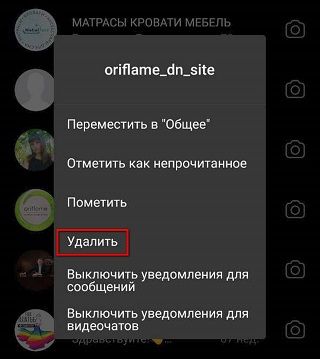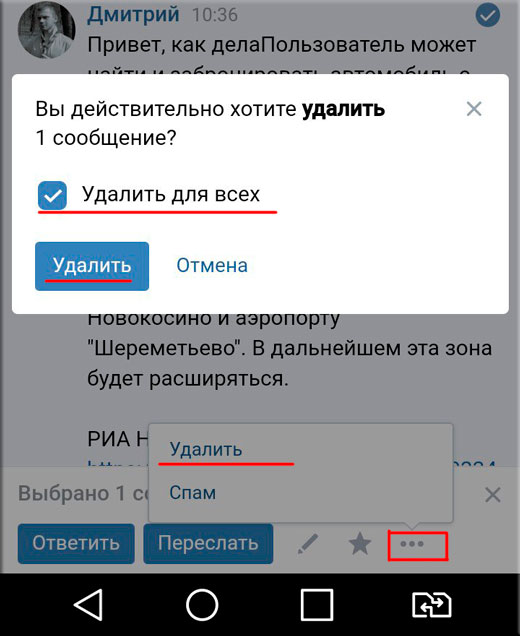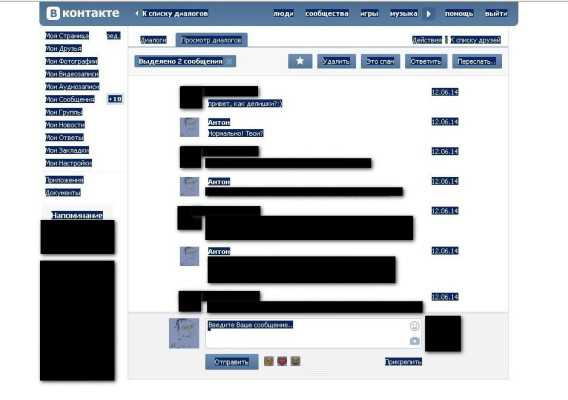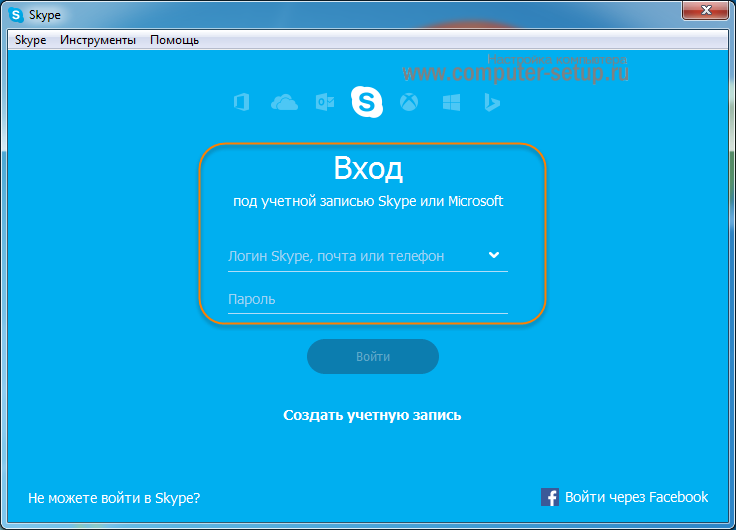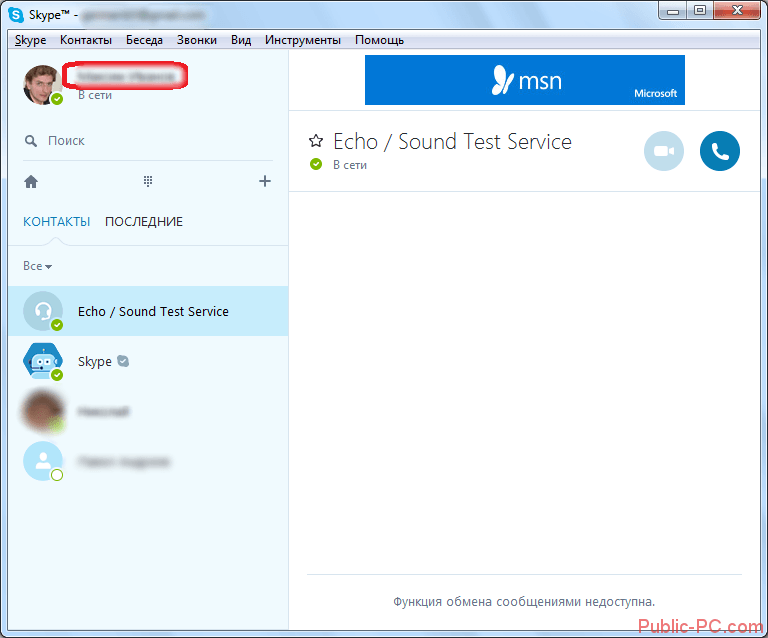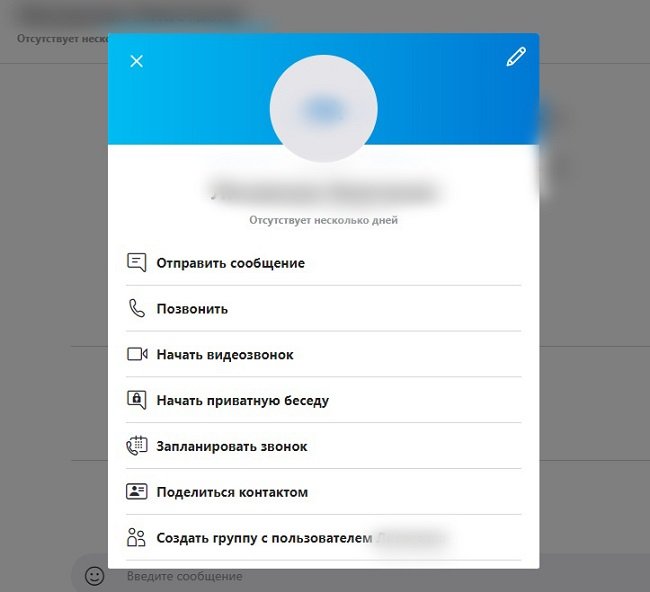Как удалить сообщения в скайпе, как удалить переписку в нем
Содержание:
- Как удалить разговор в скайпе
- Как удалить сообщения в скайпе на компьютере
- Читаем сообщения
- Как в Excel посчитать дни между датами?
- Удаление с помощью программы
- Как полностью удалить историю переписки в Скайпе
- Как удалить переписку в Скайпе с одним человеком
- Смотрите также
- Очищаем историю переписки с одним пользователем — SkHistory
- Хитрое удаление контакта и его скрытие
- Удаление отдельных сообщений
- Как удалить историю одного разговора?
- Как убрать переписку с телефона или планшета?
- Как удалить групповой чат в скайпе
- Делаем резервную копию истории Skype и очищаем ее — main.db
- Как очистить историю Скайпа на компьютере
Как удалить разговор в скайпе
Такой возможности стандартные настройки скайпа нам не дают. Мы с вами уже разобрались, как очистить историю, но с сообщениями немного другая система. Ведь удалить определенный разговор мы просто так с вами не можем. Единственна возможность сразу очищать всю историю сообщений.
Делается это похожим способом:
- Открываем скайп;
- Вверху находим «Инструменты»;
- После них «Настройки»;
- И наконец «Общее настройки чата;
- Выбираем период, за который нам нужно удалить все, и нажимаем «Очистить»;
- Подтверждаем свое действие.
Помните, что в этом случае вы удалите все разговоры в скайпе. Вернуть их у вас не получиться, так что если вы решили это делать помните, что вас ждет. И уж точно обдумайте, стоит ли это делать.
Хочется отметить, что вы удалите разговор только со своего компьютера, у вашего собеседника он останется. Удалить с его компьютера разговор просто невозможно.
Как удалить сообщения в скайпе на компьютере
Причины, по которым может возникать потребность в сокрытии старых диалогов, разные. Это сохранение приватности общения, сокрытие разговоров в нерабочее время и прочие. Существует несколько вариантов, как в скайпе удалить беседу. Первая – очистка полностью всей истории из программы. После этого не будет ни одного старого сообщения со всеми контактами. Второй способ, как можно удалить переписку в скайпе, – использование сторонних приложений, которые имеют более гибкую систему настройки. Так вы сможете провести очистку только диалога с одним отдельным человеком.

При процедуре удаления переписка стирается полностью, а восстановить ее, используя инструменты самой программы, не получится. Учитывайте это, если вдруг в истории хранятся важные данные: создайте резервную копию. Можно использовать при желании сторонние программы, если необходимо вернуть удаленные диалоги. Ниже описаны варианты, как убрать переписку в скайпе.
Способы удалить переписку в скайпе с одним человеком
Хотите стереть некоторые фразы из диалога с конкретным человеком? Можно сделать это при помощи встроенной функции самого скайпа. Процедура удобна только при условии, если очистить нужно небольшой кусок переписки. Инструкция, как стереть общение с одним собеседником:
- Перейдите на нужную беседу.
- Кликните по подлежащей удалению фразе правой кнопкой.
- В выпадающем меню кликните на «Удалить».
- Чтобы скрыть фразы собеседника, попросите его проделать эту же процедуру со своими записями.
Для всех обладателей компьютеров на системе Mac OS (продукция компании Apple), существует метод несколько более простой. Как на «Маке» удалить сразу всю беседу:
- Выберите контакт, удерживайте кнопку “Ctrl”.
- Появится меню, в котором необходимо нажать «Удалить сообщения» / “Delete Conversation”.
- Подтвердите действие.
Для владельцев макбуков можно воспользоваться еще один способом. На боковой панели выберите раздел «Разговоры» и кликните по пункту «Очистить недавние». Подтвердите действие, и диалог скроется из списка разговоров, но сами реплики останутся на компьютере. При необходимости их можно будет восстановить. Этот метод доступен и для владельцев Windows. Нужно кликнуть правой кнопкой на беседу, выбрать пункт «Скрыть».
Еще один способ, как удалить переписку в Скайпе с одним человеком – использование сторонних утилит. Самыми распространенными, проверенными считаются Skype chat helper, SkHistory. Перед каждым использованием рекомендуется сохранять резервную копию всей истории из вашего аккаунта. Ниже рассмотрен вариант стирания при помощи Skype chat helper:
- Скачайте, установите приложение.
- Закройте Скайп, запустите исполняющий файл.
- В окне появится два поля. На строке “Username” введите свой логин, в “Contact” – собеседника.
- Нажмите по надписи “Remove chat history”, вся история с этим человеком будет удалена. Должно появиться сообщение, подтверждающее это действие.
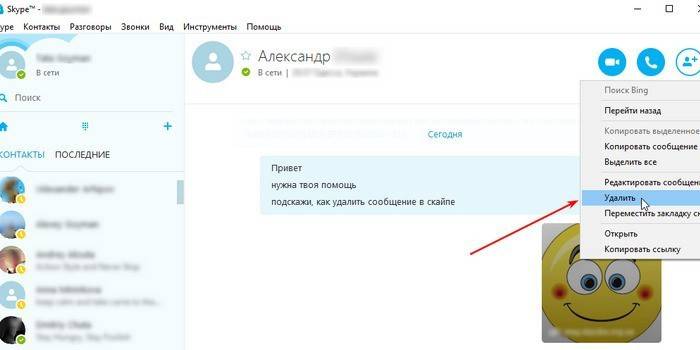
Как удалить все сообщения в скайпе сразу
Многие люди используют свой личный Скайп на работе для ведения переписки. При смене рабочей машины (ПК), переходе на другую должность или увольнение следует знать, как удалить всю переписку в Скайпе с компьютера. Это делать необходимо за тем же ПК, за которым вы вели общение, потому что все диалоги хранятся на нем, а не в облачном сервисе. Самой программой предусмотрено полное очищение истории диалогов со всеми контактами. Процедура, как удалить переписку в Скайпе, следующая:
- Войдите в приложение под своим логином.
- Нажмите на раздел верхнего меню «Инструменты».
- Кликните на пункт «Настройки».
- Выберите вкладку «Чаты и СМС».
- В списке, которые откроется после нажатия, выберите раздел «Настройки чата».
- Перейдите в правую панель, нажмите «Открыть дополнительные настройки».
- В открывшемся подменю найдите строку «Сохранять историю…».
- Справа от этой надписи будет опция «Очистить историю».
- Нажав на нее, вы сможете стереть полностью все данные общения из Скайпа.
Учитывайте, что удаление происходит только на вашем компьютере, полностью все записи общения останутся сохраненными у вашего собеседника. Возможности удалить историю у всех сторон не существует. В том же меню можно настроить особенности хранения ваших разговоров, к примеру, они будут автоматически очищаться через две недели или месяц. Также вы можете запретить Скайпу вообще хранить ваше общение с другими людьми, если выбрать пункт «Не сохранять».
Читаем сообщения
Как посмотреть старые сообщения Скайпа? Выберите нужного человека в списке ваших контактов. Начните листать историю вверх – она автоматически будет загружаться. Параллельно можно читать переписку. Чужую историю сообщений вы можете прочитать только при условии, что у вас есть доступ к профилю человека (его логин и пароль). Не стоит этого делать без ведома контакта. Право на конфиденциальность еще никто не отменял.
Чем дальше вверх вы будете пролистывать страницу, тем более старые сообщения будут появляться у вас на экране. Так, пользователи могут просмотреть историю в режиме онлайн.
Как найти определенное сообщение? 1.Открываем переписку с контактом.
2.В верхней панели жмем на «Беседа» и выбираем блок «Поиск».
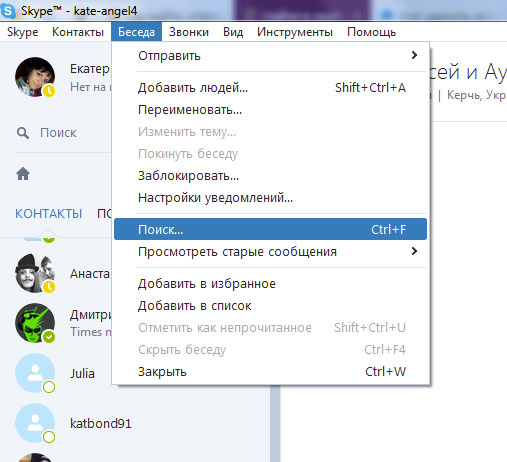
3.Над полем для ввода текстовых сообщений появляется строка «Найти». Вводим ключевые фразы. Затем вам покажут результаты поиска.
Если старая переписка отсутствует, но вы уверены в том, что видели ее раньше на этом компьютере и в этой установленной программе (переустановки не было), вам нужно увеличить срок отображаемых сообщений. Скорее всего, старые сообщения удалились по истечении установленного периода.
1.Открываем опять окно «Настройки».
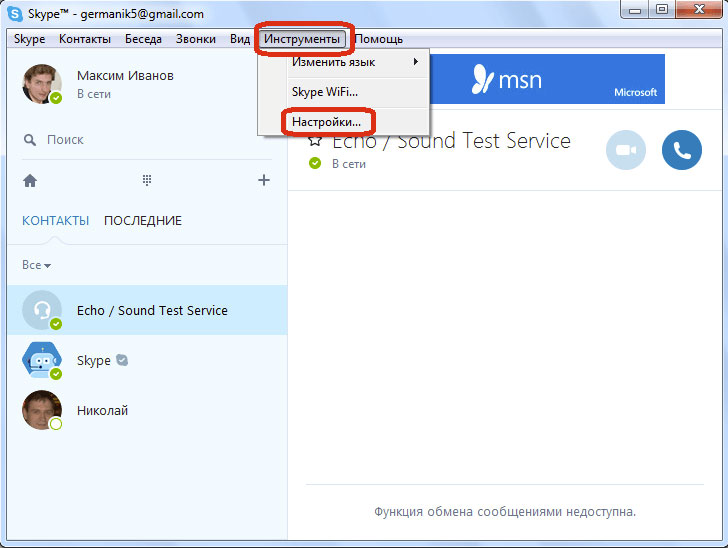
2.Переключаемся на вкладку «Чаты и SMS».
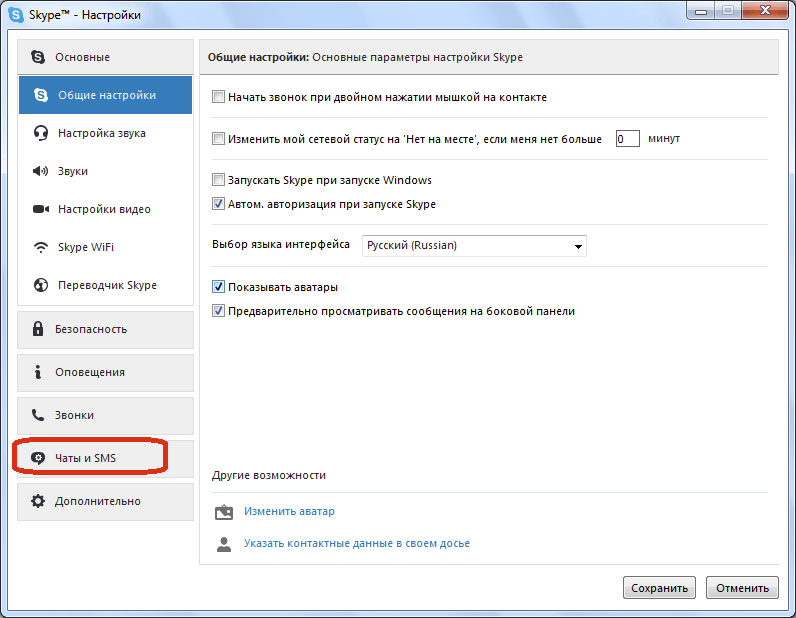
3.В блоке «Настройки чата» находим кнопку «Открыть дополнительные настройки» и кликаем по ней.

4.Обращаем внимание на раздел «Сохранять историю…». Выберите один из вариантов
- не сохранять;
- 2 недели;
- 1 месяц;
- 3 месяца;
- всегда.
Если выберите первый пункт, то история будет у вас удаляться с закрытием Скайпа. Чтобы можно было прочитать потом переписки за весь период работы программы, должен быть установлен параметр «Всегда».
5.Нажимаем на кнопку «Сохранить».

Для хранения истории сообщений и звонков в папке Скайп есть отдельный файл main.db. С помощью него можно восстанавливать историю в случае переустановки программы. Очищать историю можно с помощью стандартных средств мессенджера, однако в таком случается безвозвратно удалится вся информация, включая пересылаемые ранее файлы, поэтому перед очисткой фотография или видео сохраняется отдельно на устройстве.
Как в Excel посчитать дни между датами?
Так как дата является числом, значит можно проводить с ним математические вычислительные и расчетные операции. Посчитать количество дней между двумя датами Excel не составляет особых проблем. Для наглядного примера сначала выполним сложение, а потом вычитание дат. Для этого:
- На чистом листе в ячейку А1 введите текущею дату нажав CTRL+;.
- В ячейке A2 введите промежуточный период в днях, например 127.
- В ячейку A3 введите формулу:=A1+A2.
Обратите внимание, формат «Дата» автоматически присвоился для ячейки A3. Не сложно догадаться, чтобы посчитать разницу в датах в Excel нужно от новейшей даты отнять старшую дату
В ячейке B1 введите формулу:=A3-A1. Соответственно мы получаем количество дней между этими двумя датами.
Удаление с помощью программы
На этом можно было бы закончить статью, потому что суть раскрыта и я уже был готов делать домашние дела. Но если бы не один нюанс.
Что делать, если потребовалось удалить историю, только нескольких контактов? Или возможно вы задумались, как удалить историю в скайпе одного контакта?
В сети интернет существует множество программ, с помощью которых можно «почистить» историю. Вот две из них: SkHistory и Skype chat helper. Также во избежание неприятных последствий рекомендуется сделать резервную копию своего профиля скайп. В любой момент вы сможете потом его восстановить и не потеряете важных данных. Для создания копии достаточно зайти в нужные папки и скопировать данные:
C:\Documents and Settings\Username\Application Data\Skype\Skype_username\ — если у вас установлена Windows XP
C:\Users\Username\AppData\Roaming\Skype\Skype_username\ — если у вас Windows 7
Username – это имя учетной записи пользователя компьютера, а Skype_username – имя пользователя в программе скайп. Папку с профилем требуется скопировать в любое другое место, чтобы можно было её восстановить назад, если такое потребуется. Надеюсь, все ваши операции пройдут удачно.
Также есть мнения в интернете, что программы не удаляют сообщения, отвечать за разработчиков программных продуктов не буду. Сейчас установлю и проверю, получиться ли у меня удалить историю одного контакта в скайпе на моем компьютере. Я еще ни разу не удалял сообщения только для одного контакта, так что все риски, как всегда беру на себя J.
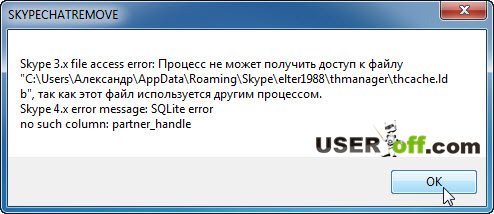
Если кто не знает, то нужно обратить внимание на , нажать правой кнопкой мыши по значку программы и выбрать «Выход»
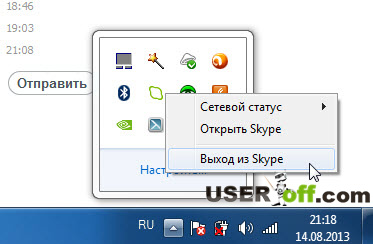
Запускаем установочный файл программы для удаления истории. Жмем «Next».
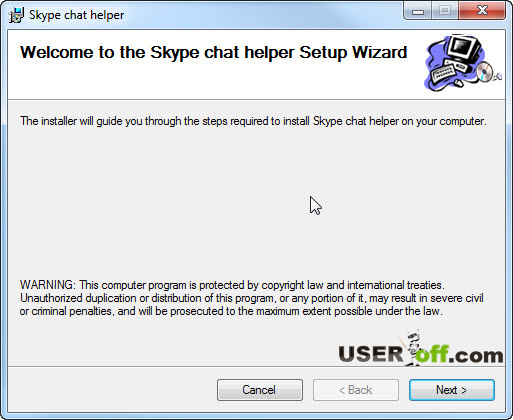
Соглашаемся с лицензией. Выбираем «I Agree», после этого нажимаем «Next».
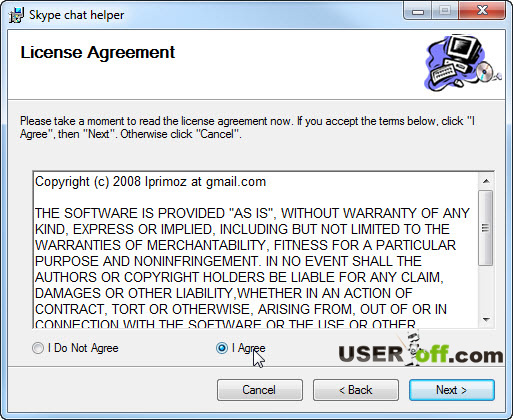
В следующем окне оставляем все по умолчанию, кликаем «Next».
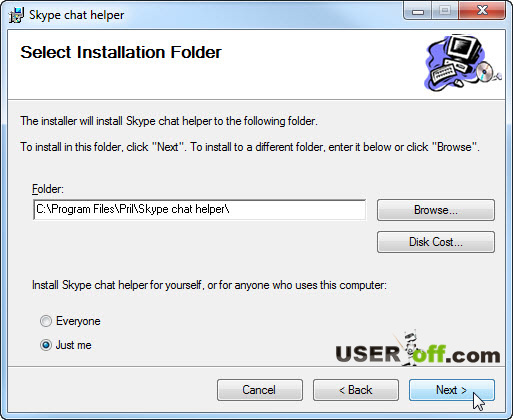
Подтверждаем наше желание установки программы, «Next».

Заходим в папку C:\Program Files\Pril\Skype chat helper и запускаем файл SKYPECHATREMOVE.exe. Хотел бы отметить некий глюк. Когда запустил программу, у меня сразу не появлялось окно, которое нужно. После закрытия и повторного запуска программы, пошло как должно. Так что имейте это ввиду.
Откроется окно, где в поле «Username» вписываем свой логин скайп, а в поле Contact заносим логин пользователя, у которого нужно удалить историю.
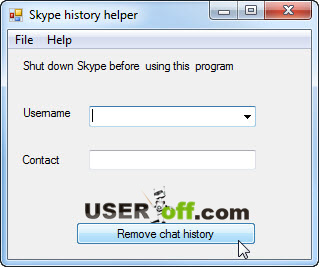
После нажатия на кнопку появлялось сообщение ниже:
Для проверки выполненных действий, запускаю скайп и смотрю исчезли ли сообщения. Все было удалено. Проверил другой контакт, с которого не удалял историю, там все осталось как было. Значит, программа выполнила свои функции.
Запомните, если же после выполнения данных действий скайп перестал запускаться – просто скопируйте резервную копию профиля назад и всё вернется на места. Обещать не могу, но хочется верить .
Про другую программу, думаю, не буду рассказывать, так как основной принцип работы таких программ вы поняли.
Важно: удалив историю с вашего компьютера, это не говорит о том, что история так же удаляется у контакта, с кем вели переписку. P.S.: Писал статью можно сказать вдвоем
Дочка, которой сегодня исполнилось 8 месяцев, игралась, а рядом с ней сидел ее папаша и писал статью, то есть я. Так что прощаюсь не только я, но и моя дочка.
Всем пока пока!
P.S.: Писал статью можно сказать вдвоем. Дочка, которой сегодня исполнилось 8 месяцев, игралась, а рядом с ней сидел ее папаша и писал статью, то есть я. Так что прощаюсь не только я, но и моя дочка.
Всем пока пока!
Пазлы 14 тура. Этот тур очень важен для тех, кто не всегда отправлял секретное слово от других пазлов. Все кто отправит секретное слово от этого тура, будут участвовать в розыгрыше бонусного подарка, программы Adguard (навечно).
Как полностью удалить историю переписки в Скайпе
Когда вопрос стоит о полном удалении всей переписки, данный способ подойдет лучше всего. С его помощью можно будет убрать сообщения из Скайпа на ноутбуке и обычном персональном компьютере. Правда при этом необходимо учитывать то, что впоследствии удаленная переписка не сможет быть восстановлена.
Выполнить действие можно всего в 2 клика:
- В общем списке чатов найдите нужную беседу, а затем кликните на нее правой кнопкой мышки.
- Из выпадающего меню выберите Удалить беседу.
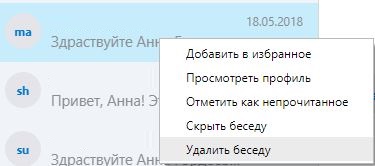
Сам контакт при этом не удаляется, вы его можете найти его на вкладке Контакты или через глобальный поиск (ctrl + F).
Удаление чата в более ранних версиях
Раньше такой удобной функции не было, поэтому нужно было прилагать дополнительные усилия и заходить в настройки программы. Порядок действий, который вам потребуется выполнить на версиях ниже 8:
- зайдите в Скайп и откройте «Инструменты»;
- после этого кликните на «Настройки»;
- в новом окне нажмите на раздел «Чаты»;
- затем на вкладку «Настройки чата»;
- там кликните на значок, отвечающий за дополнительные настройки;
- откройте этот раздел и выберите функцию «Очистить историю»;
- останется только согласиться с предостережением об удалении данных переписки и на этом ваша работа закончится.
Данный метод позволяет радикально избавиться от всех посланий и полностью очистить ваш чат.
Как удалить переписку в Скайпе с одним человеком
Программное приложение Skype, сохраняет все текстовые сообщения в единую базу данных SQL. Эта база имеет название main.db
и располагается в специальной папке на вашем ПК:
Для того, чтобы получить доступ к этому файлу, необходимо скачать программу SQLite Database Browser и с ее помощью удалить нужную нам переписку. Итак, переходим на сайт программы
и скачиваем данное приложение.
Я рекомендую скачивать Portable-версию
(без установки приложения) для ускорения процесса. После скачивания, извлекаем программу из архива и запускаем файл SQLiteDatabaseBrowserPortable.exe на выполнение.
Важно!
Перед выполнением работ по очистке истории переписки, Skype не должен быть запущенным. Поэтому заранее узнайте логин своего собеседника
Перед вами появится окно, в котором необходимо нажать кнопку Open Database для выбора нашей базы данных.
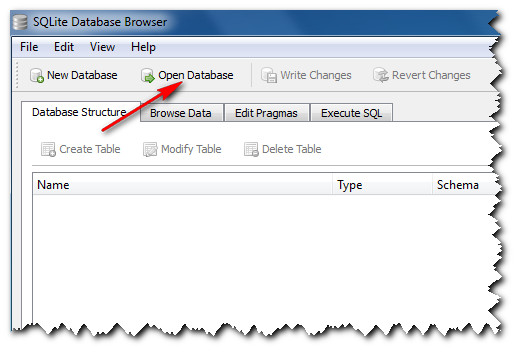
Она находится по адресу:
C:\Users\Имя_пользователя\AppData\Roaming\Skype\ваш_логин_Skype
Важно!
Перед выбором базы, создайте ее резервную копию и скопируйте в отдельную папку. Выбираем базу нажатием кнопки Открыть
Выбираем базу нажатием кнопки Открыть.
После этого перейдите на вкладку Browse Date и в строке Table: выберите параметр Conversation.
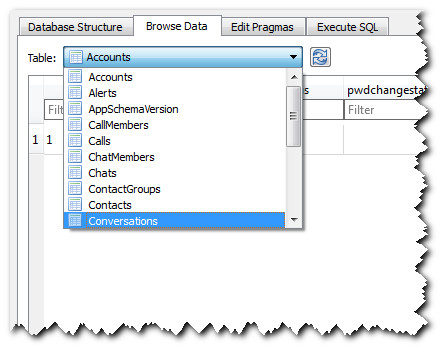
Загрузится список всех ваших контактов с историями переписки.
Выбираем нужную нам строку с именем и нажатием кнопки Delete Record проводим удаление всех сообщение по этому контакту.

После удаления, обязательно нажимаем кнопку Write Changes, для сохранения изменений.
Все, теперь вы знаете, как удалить историю в Скайпе, можно закрывать программу и проверять полученный результат.
Запускаем Skype и переходим на логин пользователя, для которого мы проводили очистку истории. В моем случае это пользователь под ником – Alina Amhost.

Как видите со , история сообщений абсолютно чиста. Мы добились поставленной цели.
Важный момент!
Сообщения из чата будут удалены только с вашего ПК, на устройстве собеседника они останутся нетронутыми.
Вот и все, о чем я хотел рассказать вам в этой статье. Теперь вы знаете, как удалить переписку в Скайпе с одним человеком, а также и для всех контактов сразу.
На этом все, до скорых встреч!
Skype – это полноценный чат-мессенджер, который позволяет пользователям совершать видео и голосовые вызовы. Для будущих ссылок и ведения записей, он сохраняет все текстовые сообщения, которые пользователи набрали и получили, разговаривая со своими друзьями или родственниками с помощью текста.
В соответствии со стандартной конфигурацией Skype все текстовые сообщения сохраняются в истории чата на сервере Skype. Каждый раз, когда вы входите в свою учетную запись Skype, используя ваш настольный / портативный компьютер, историю чата можно найти на этом устройстве.
Хотя сохранение истории чата – хорошая идея, если вы хотите сохранить надлежащие важные записи, но это может быть причиной нарушения конфиденциальности в случае взлома вашей учетной записи в Skype или вы потеряете пароль, а кто-то еще каким-то образом сможет получить к нему доступ.
Чтобы избежать таких ситуаций, важно периодически удалять историю чата из учетной записи Skype. Вот как можно удалить историю чата в Skype:
Вот как можно удалить историю чата в Skype:
- На компьютере откройте приложение Skype, дважды щелкнув на его значок.
- В открывшемся окне выберите соответствующий параметр для входа в систему с использованием учетной записи Microsoft или вашего имени Skype.
Предполагая, что вы входите в систему, используя ваш Skype логин и пароль, укажите свои учетные данные в соответствующих полях и нажмите кнопку «Вход»
.
В появившемся интерфейсе Skype выберите меню «Инструменты»
в строке меню, В открывшемся меню выберите «Настройки»
.
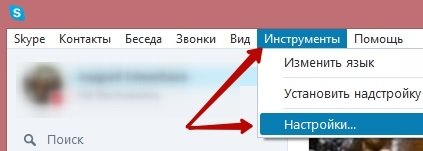
Когда откроется интерфейс Skype-Options, выберите категорию Чаты и SMS
на левой панели.
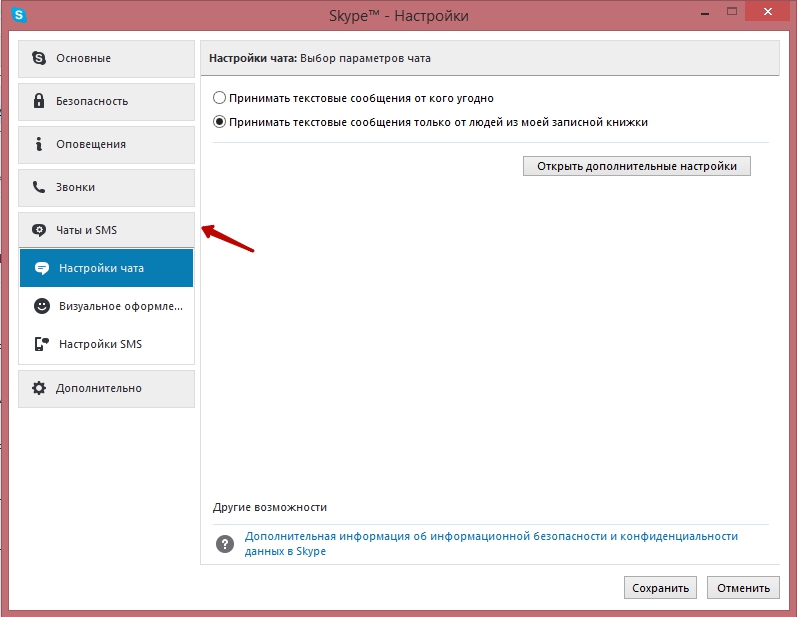
На правой панели нажмите кнопку Показать дополнительные параметры
.
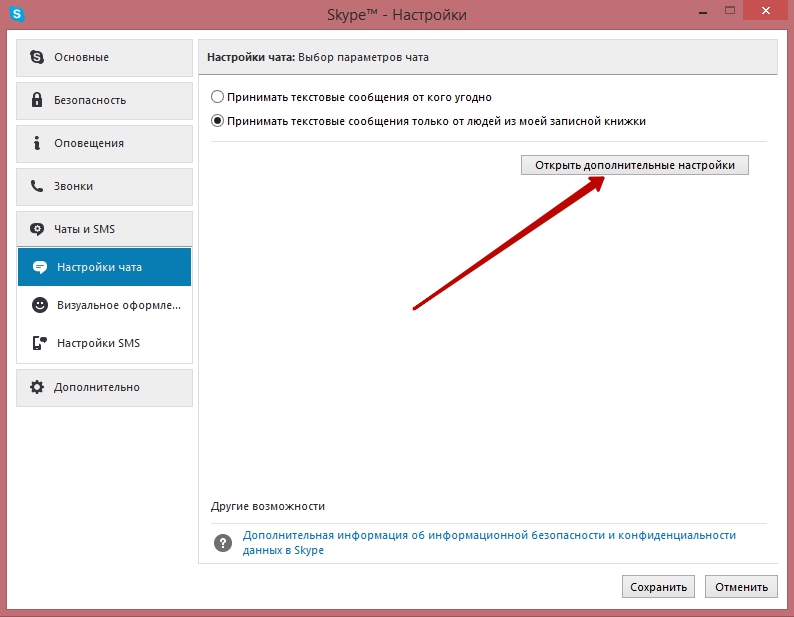
Из отображаемых параметров нажмите кнопку Очистить историю
, которая находится рядом с раскрывающимся списком Сохранять историю
с помощью которого, вы можете выбрать за какой период сохранять историю, или вовсе отключить данную функцию.
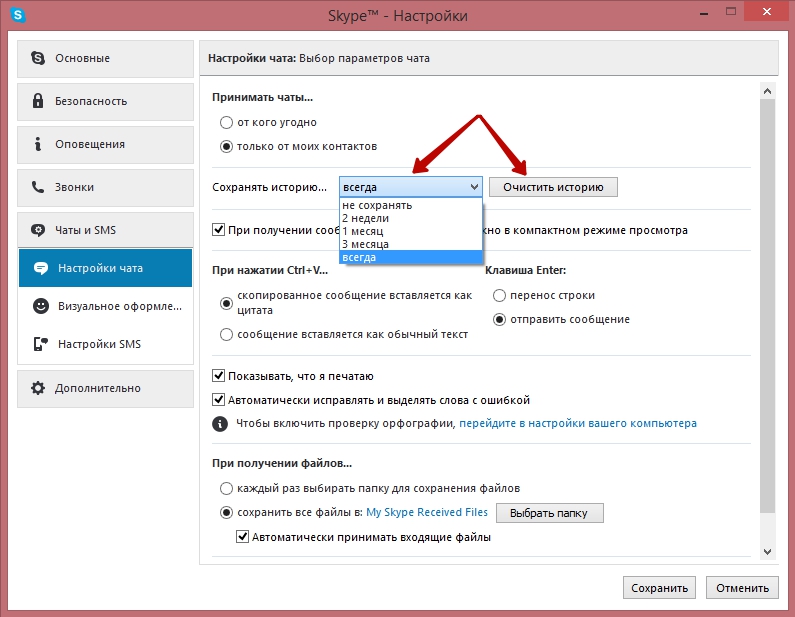
Наконец, нажмите кнопку «Удалить»
в открывшемся всплывающем окне, чтобы удалить всю прошлую историю чата.
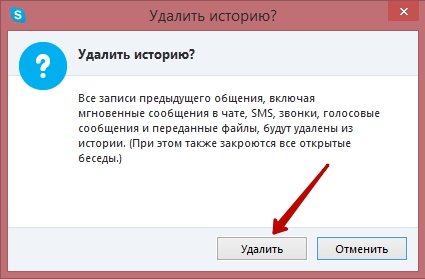
После прочтения подробного руководства, как удалить переписку в скайпе, у вас наверняка уже не возникнет подобных вопросов. Также прежде чем удалять всю историю переписок, проверьте, может быть у вас сохранена важная информация с кем либо из ваших контактов. Ведь после удаления истории, вы потеряете доступ к этой информации.
Смотрите также
Очищаем историю переписки с одним пользователем — SkHistory
Будем использовать SkHistory. Здесь есть риск так как официального сайта это программы мне найти не удалось, а использовать непонятно откуда скачанную утилиту можно только в самых критических ситуациях. Так что ссылки на скачивание сегодня не будет.
Для работы программы нужен Adobe AIR. Как его скачать и установить можно посмотреть здесь.
Запускаем SkHistory.air и жмем Установить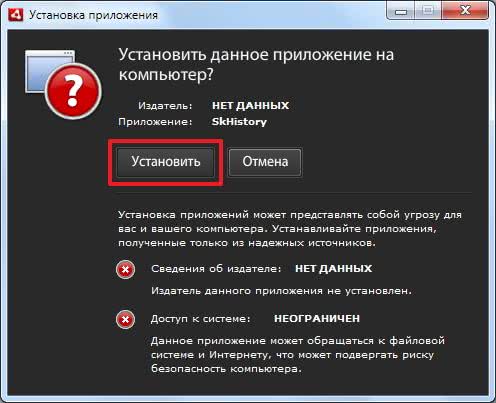
Здесь мы видим, что программа для Skype 5 и нас предупреждают, что использовать мы ее будем на свой страх и риск. Жмем Продолжить

При запуске программы нам предлагают скачать более свежую версию. Жмем Download now
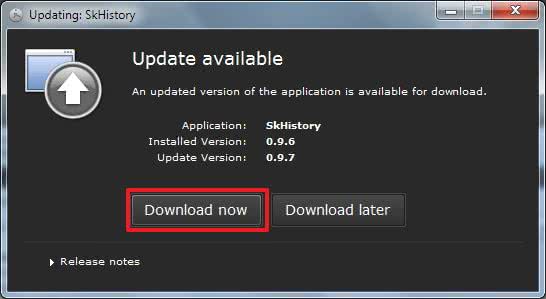
Устанавливаем новую версию SkHistory. Жмем Install now
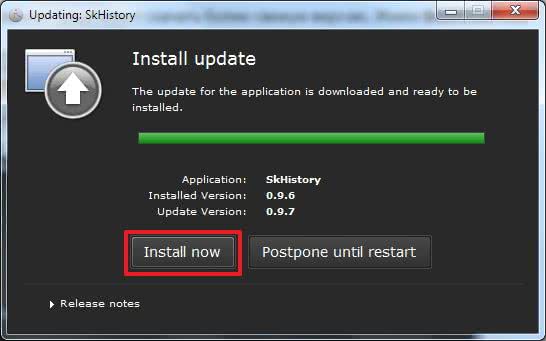
После установки программа сразу запустится. Из единственного меню Language выбираем Русский язык

Выбираем аккаунт из выпадающего списка и жмем Выбрать аккаунт. Если вашего аккаунта нет в этом выпадающем списке, то зайдите в раздел выше (Путь ко локальному профилю Skype) и укажите папку где у вас расположен профиль.

Категорически не советую использовать создание резервных копий из программы SkHistory. И тем более восстанавливаться из нее. У меня это убило Skype и пришлось удалять профиль и восстанавливать его из резервной копии.
На следующем шаге выбираем контакт, историю сообщений с которым мы хотим удалить и жмем Использовать выбранный контакт

Можно удалить отдельные сообщения. Для удаления всей переписки жмем Удалить все

Во всплывающем окошке нас спрашивают, уверены ли мы что хотим удалить все сообщения выбранного пользователя. Жмем ОК

Выходит окошко, что сообщения удалены. Жмем ОК
Запускаем Skype и смотрим. У меня удалены не все сообщения.
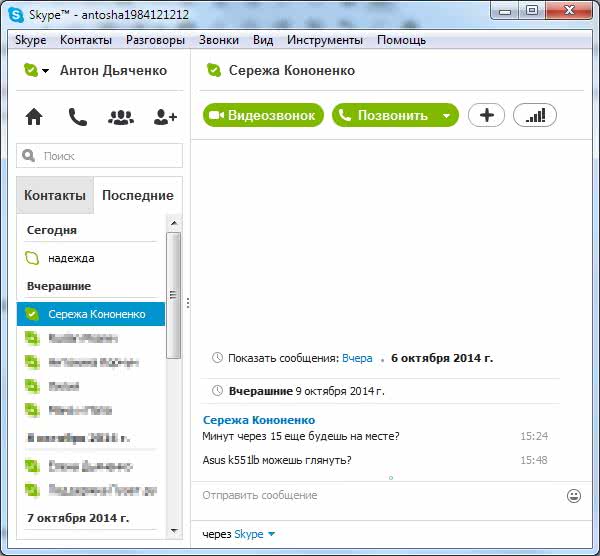
И было еще замечено, что если вы созванивались с контактом, то программа практически ничего не удалит. Зато если переписка только текстовая, то у меня удаляло все.
Хитрое удаление контакта и его скрытие
Чтобы удалить историю одного контакта, не обязательно скачивать посторонние программы или выполнять много других действий. Можно сделать небольшую хитрость — удалить полностью контакт интересующего абонента из вашего Скайпа. Для этого сделайте следующее:
- Зайдите в Скайп.
- Выберите из списка контактов нужный.
- Нажмите правой кнопкой и выберите в открывшемся меню «Удалить из списка контактов».
- Теперь контакт и его история (переписка) будут удалены из вашего аккаунта.
- Если сам контакт вы хотели бы оставить, и только лишь переписка нуждалась в удалении, добавьте его снова и общайтесь «с чистого листа»!
В случае, когда нет необходимости удалять всю переписку или контакт целиком, просто скройте его, выбрав соответствующий пункт («Скрыть разговор») после нажатия на одноименный пункт в контекстом меню Скайп-контакта.
Также можно, порывшись в папках на компьютере или ноутбуке, отыскать нужную и удалить без помощи специальных методов переписку одного контакта (сообщения). Для этого понадобится скачать программу «SQLite Database Browser» (есть версия «Portable», которая не нуждается в установке).
2. Выйдите из Скайпа путем нажатия «Выход» в трее.
3. Зайдите по адресу C:\Users\Ваше Имя (Логин в компьютере)\AppData\Roaming\Skype\ваш_логин_Skype. В этой папке находится база данных Скайп.
4. Скопируйте всю информацию в другое место. Это будет резервной копией ваших переписок.
5. Запустите программу «SQLite Database Browser» и выберите «Open Database». В этом пункте нужно открыть базу, расположенную по вышеуказанному адресу. В конечной папке «лежит» файл «main.db» – его и нужно открыть.
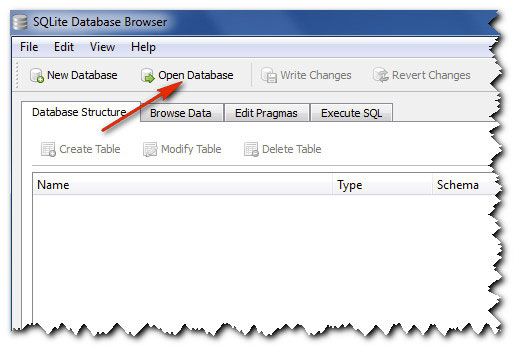
7. Выберите последний параметр «Conversations».
8. После того как откроется список всех разговоров, выберите никнейм того, кто вам нужен (вы его запоминали еще в первом пункте инструкции) и нажмите «Delete» (Удалить).
9. Нажмите кнопку «Write Changes» (Записать изменения).
При использовании подобного способа сообщения на устройстве собеседника, переписку с которым вы удалили, останутся нетронутыми.
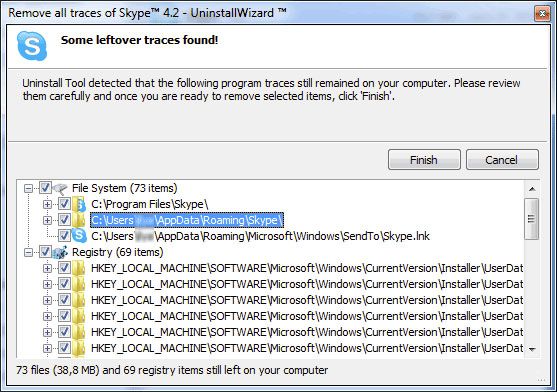
Удаление отдельных сообщений
Прежде чем приступать к удалению, необходимо определиться, что именно вы хотите очистить — отдельное СМС от конкретного человека, всю историю переписки с ним либо сообщения в групповом чате, где общаются несколько собеседников.
Если в процессе общения вы внезапно решили стереть отправленное СМС, сделать это можно следующим образом:
- В Skype для Windows 10 кликните по сообщению правой клавишей мышки и во всплывающем меню выберите пункт «Удалить».
- В браузерной и десктопной версиях нажмите на СМС правой кнопкой мыши и выберите «Удалить сообщение».
- На ПК под управлением Mac кликните по сообщению, удерживая клавишу Ctrl, и перейдите к пункту «Удалить сообщение».
- На мобильном устройстве с iOS тапните по СМС и, удерживая его, выберите во всплывающем окне команду «Удалить».
- На устройствах Android принцип действий такой же, как и на iOS, но после длинного тапа по сообщению нужно будет коснуться значка корзины.
После выполнения описанных действий на экране программы появится уведомление о том, что сообщение удалено. Однако следует заметить, что стереть таким способом можно лишь те СМС, которые были отправлены собеседнику менее часа назад. Подобной очистке поддаётся только информация, набранная вами. Сообщение, присланное другом, удалить не получится.
Кроме того, отправленную в спешке СМС можно редактировать:
- В Skype для Windows 10, а также десктопной и браузерной версиях нужно кликнуть по СМС правой клавишей мышки, выбрать команду «Изменить сообщение», внести необходимые правки и нажать Enter.
- На ПК с операционной системой Mac следует щёлкнуть по сообщению, удерживая клавишу Ctrl, и выбрать пункт «Изменить». После редактирования нужно подтвердить правки нажатием Enter.
- На устройствах с Android и iOS необходимо тапнуть по сообщению и, удерживая его, выбрать во всплывающем окне соответствующую команду, а затем внести изменения в содержание СМС.
Как удалить историю одного разговора?
Skype chat helper и SkHistory
Очистить историю сообщений в скайпе с одним человеком, а не всеми контактами сразу, помогут сторонние утилиты: Skype chat helper или SkHistory. Принцип их действия одинаков.
Рассмотрим, как удалить разговор с отдельным пользователем в скайпе, на примере использования Skype chat helper.
- Запоминаем (или лучше записываем) название контакта в скайпе, историю разговора с которым будем удалять.
- Создаем резервную копию папки своего профиля Skype (для возможности его восстановления вместе с историей, в случае неудачных манипуляций).

Для этого в зависимости от установленной на вашем ПК системы необходимо найти папку профиля на диске С:\ и скопировать ее в другое место. Например на флешку или диск D:\.
Расположение папки профиля можно найти по следующему пути:
- C:\Documents and Settings\\Application Data\Skype\\ (если у вас установлена Windows XP);
- C:\Users\\AppData\Roaming\Skype\\ (если у вас установлена Windows 7 или Vista);
- C:\Users\\AppData\Local\Packages\Microsoft.SkypeApp\Localstate\\ (если у вас установлена Windows 8).
- Перед установкой и при работе с программой нужно убедиться, что скайп закрыт. Скачиваем утилиту и устанавливаем ее на ваш ПК.
- Удалить историю в скайпе при помощи этой программы очень просто: запускаем Skype chat helper. После ее запуска откроется окно, в верхнюю строку (Username) которого нужно ввести свой личный логин в скайпе, в нижнюю строку (Contact) — логин человека, разговор с которым планируете удалить.
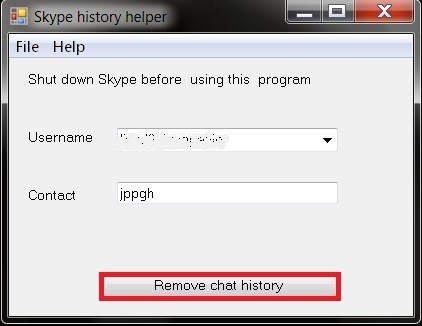
- Теперь в этом же окне нужно подтвердить свое действие, нажав «Remove chat history». После этого переписка с отдельным человеком из вашего списка контактов будет удалена.
Помимо упомянутых выше двух утилит, которые, к слову, являются бесплатными, существует программа SkypeX, с помощью которой возможно не только удалить чат с отдельно взятым контактом в скайпе, но и выборочно стереть переписку в истории диалогов.
Чтобы удалить сообщения в скайпе с помощью данной утилиты потребуется:
- Установить ее на свой ПК.
- Запустить программу.
- Ввести свой логин Skype.
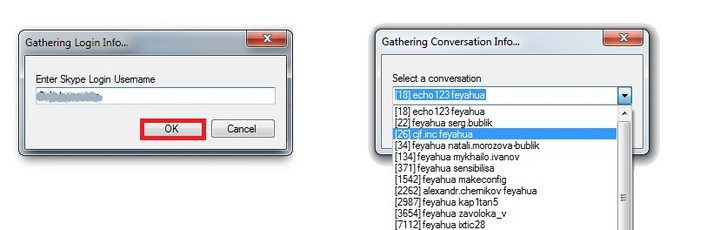
- Выбрать историю разговора.
- С помощью мыши и клавиши Shift на клавиатуре отметить ненужные сообщения и нажать «Delete».

В отличие Skype chat helper или SkHistory интерфейс SkypeX более понятен и удобен, даже несмотря на то, что она на английском языке. Единственный минус: программа является платной.
На сегодняшний день стоимость ее beta версии составляет 4,99 долларов США. Далее, с расширением функционала и выпуском полной версии, автор планирует поднять ценник до 19,99 долларов.
Привет всем! Если вы пользуетесь скайпом, то случается так, что возможно, потребуется удалить историю в скайпе (к примеру, чтобы никто другой не смог её прочитать). Как раз, о том, как удалить историю в скайпе мы и поговорим в этой статье.
Существует несколько методов, которыми можно воспользоваться для удаления переписки. История отправленных и принятых сообщений хранится на компьютере в профиле скайпа
. Можно снести весь профиль, но выполнять данное действие не рекомендуется, так как может нарушится нормальная работоспособность программы. Лично я с таким не сталкивался, но есть такие выводы у интернет пользователей.
Как убрать переписку с телефона или планшета?
Можно ли удалить переписку на Андроиде с одним человеком? Конечно! Чтобы удалить определенную переписку (одного контакта): 1.Зайдите в Скайп.
2.Найдите в списке контактов того абонента, сообщения которого вы хотели бы убрать, и зажмите пальцем.
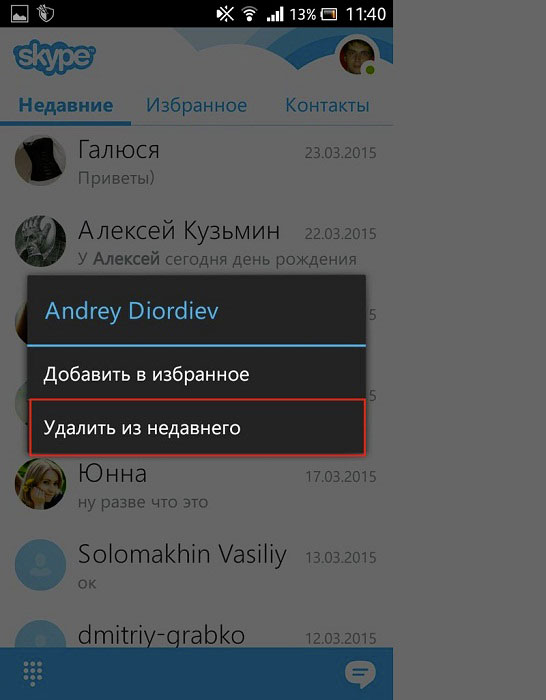
3.В появившемся контекстном меню вы увидите два варианта на выбор: “Добавить в избранное” и “Удалить из недавнего”. Выберите второе.
4.Нажмите “Ок” в новом окне для подтверждения. Таким образом вы удалили последние сообщения с одним (выбранным вами) абонентом. Удаленную переписку теперь не будет видно.
Можно убрать не один разговор, а все сразу. Для этого:
- Откройте раздел настроек, не открывая Скайпа.
- Нажмите “Приложения”.
- Выберите Skype.
- Нажмите “Стереть данные” (в нижней части экрана).
Обратите внимание, чтобы можно было восстановить любой чат после удаления, нажмите на кнопку рядом – “Переместить на внутренний накопитель”.
Чтобы удалить переписку на телефоне компании “Apple”, сделайте так:
- Загрузите приложение.
- Откройте вкладку “Последние”.
- Найдите тот чат, который нуждается в удалении, и зажмите на нем пальцем.
- Вы увидите три пункта: “Отметить как непрочитанное”, “Удалить чат”, “Отменить”. Выберите второе.
- Если в последних чатах нужной переписки не оказалось, ищите ее в другом месте – нажмите на пункт “Контакты”.
- В строчку поиска вбейте имя абонента.
- Откройте найденную переписку и нажмите на три точки внизу экрана – это меню.
- Выберите команду “Удалить чат”.
Как удалить групповой чат в скайпе
Удалить, например, разговор без названия очень и очень просто. Вам даже не нужно искать, как скрыть групповые переписки.
Просто:
- Нажмите на разговор в списке контактов правой клавишей мыши.
- Найдите пункт «Выйти из беседы».
Вот и все. Никаких упоминаний о ней у вас не останется – беседа просто исчезнет на просторах рунета, никогда больше не тревожа вас.
Если вы не хотите выходить из нее, но не желаете «светить» беседой, нажмите на нее правой клавишей мыши и нажмите «скрыть».
И вроде бы все удалили и разобрались, но что делать, если удалили не то?
Как восстановить удаленные сообщения в skype
Можно ли вернуть все обратно? На удивление – да. Но ваш главный враг – время. Нужная информация может просто-напросто быть замещена другой.
Сделайте вот что:
- Войдите в «Пуск» − «Выполнить».
- Наберите там «%appdata%\Skype».
- Зайдите в папку, названную как ваш логин.
- Найдите там файл main.db.
- Скопируйте его на другой компьютер, заменив лежащий на нем файл.
- Возможно, на том компьютере вы сможете увидеть нужные переписки.
Впрочем, гарантий никаких нет.
Ну а можно ли это сделать на андроиде?
Делаем резервную копию истории Skype и очищаем ее — main.db
Перед тем, как что-либо удалять или очищать желательно сделать бэкап или резервную копию. Чтобы сделать резервную копию переписки в Skype можно скопировать весь профиль или только файл main.db в надежное место.
А можно зайти внутрь профиля и скопировать только main.db. Именно этот файл содержит нашу историю сообщений в Skype

Перед копированием файлы желательно закрыть Skype. И не просто закрыть, а выйти из него. Чтобы не было значка в области уведомлений (обычно область уведомлений находится внизу справа возле часов).
Как только файл main.db скопировали в надежное место можно удалять его из профиля и запускать Skype . Первый раз контакты могут не подгрузиться
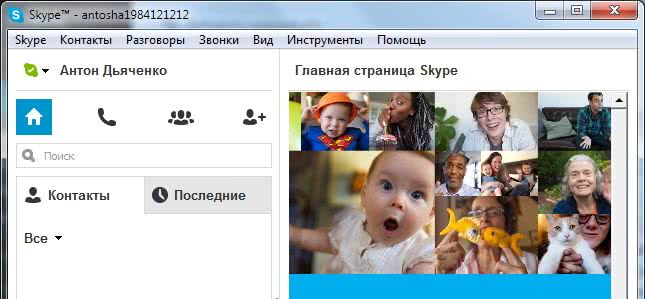
Необходимо перезапустить Skype и контакты вернутся на месте, а история переписки будет очищена.
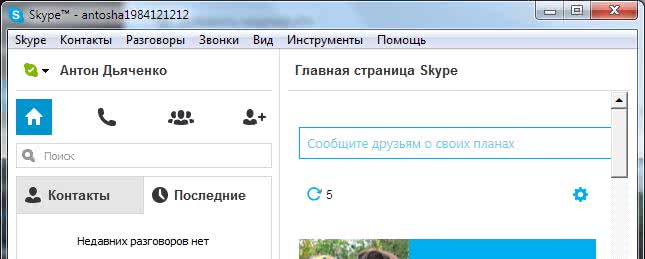
Для восстановления истории (например на другом компьютере) нужно закрыть Skype и заменить файл main.db в профиле на тот, который мы скопировали в надежное место.
Как очистить историю Скайпа на компьютере
ВАЖНО: если вы слабо разбираетесь в компьютерах, не делайте ничего этого или просите кого-нибудь из опытных людей! Нижеследующие операции предполагают наличие опыта работы с компьютером. 1
Для выполнения следующих операций у вас должен иметься доступ к логическому диску с установленной операционной системой (обычно «C:\»)
1. Для выполнения следующих операций у вас должен иметься доступ к логическому диску с установленной операционной системой (обычно «C:\»).
Если этот доступ блокируется, например, в интернет-кафе настройками учетных записей, обратитесь за решением к администратору компьютерного клуба, попросите, чтобы он самолично в вашем присутствии удалил данные вашего визита Скайп из памяти компьютера!
Если история Skype останется на компьютере, то посторонние люди смогут увидеть ваш логин, но НЕ пароль доступа!
В принципе, если удалить эту историю не получится, ничего страшного и не случится. С другой стороны, если уж чистить, то чистить кэш полностью!
2. После вашего пользования программой на компьютере, на системном диске создается отдельная папка, название которой совпадает с вашим логином в Skype. То есть: название папки на диске «C:\» соответствует вашему Логину в Скайпе!!!
Найти эту директорию можно разными способами…
Например:
2.1. ПОИСКАТЬ ПО АДРЕСУ:
С:\Пользователи\User\AppData\Roaming\Skype
где User – это обычно профиль администратора или пользователя.
AppData – скрытая папка, а потому для ее открытия также придется менять Вид и Свойства папок, включая просмотр скрытых файлов и директорий.
Второй вариант – использовать файловый менеджер вроде Total Commander, в котором тоже нужно отобразить скрытые файлы:

В общем, если вы плохо разбираетесь в компьютерах, с задачей самостоятельно вам не справиться. Тогда просто просите администратора интернет-кафе или оставляйте все как есть – ведь вашего пароля все равно никто не знает.
2.2. ВКЛЮЧИТЬ ПОИСК
Итак, мы знаем, что папка в компьютере будет иметь название, аналогичное нашему Логину. Значит, можно воспользоваться простым поиском Виндовс. Открываем:
«ПУСК» — «Мой Компьютер» (или «Компьютер»), устанавливаем предел поиска – диск с системой «C:\», а в строке поиска пишем свой логин от Скайпа.
Примечание: указывать системный диск здесь не обязательно, но этот шаг сильно ускорит поисковый процесс, и нам не придется долго ждать.
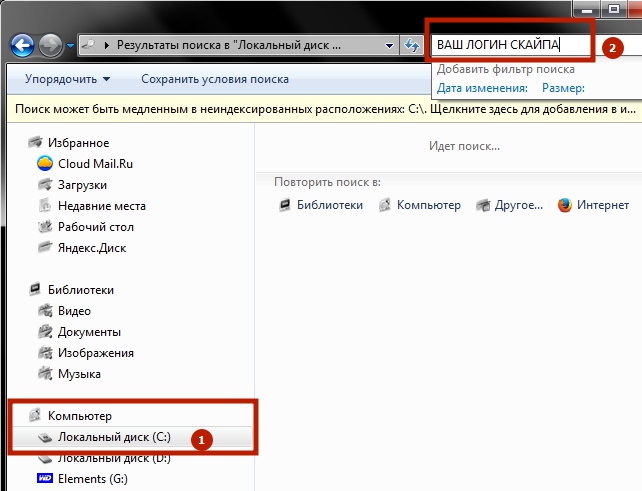
Запускаем поиск и ждем результатов. Поиск займет какое-то время…. Как видим, поиск дает конкретные результаты. Система Виндовс находит директории с нашим заданным логином.
Жмем правую кнопку – «Открыть в новом окне» или же просто входим в ту папку с названием-логином Skype, что нашел поиск. Выделяем вложенные файлы и директории, вручную кнопкой DEL (или Shift+Del) удаляем все данные.
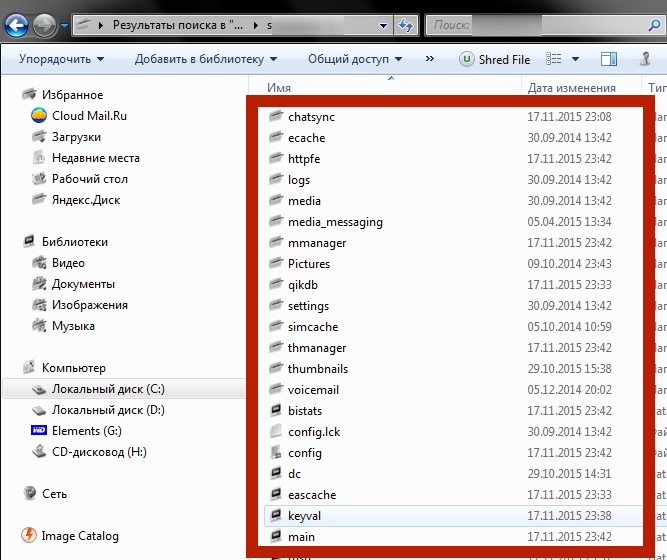
Но в этом случае вы должны понимать, что вычищаете только вложенные директории и файлы, тогда как основная папка с вашим логином остается нетронутой.
Вычистить ее полностью можно, только включив просмотр скрытых папок, или используя Total Commander. При этом вы также можете просто ничего этого не делать.
Что страшного в том, что люди увидят ваш Логин? Пароль ведь никто не узнает.